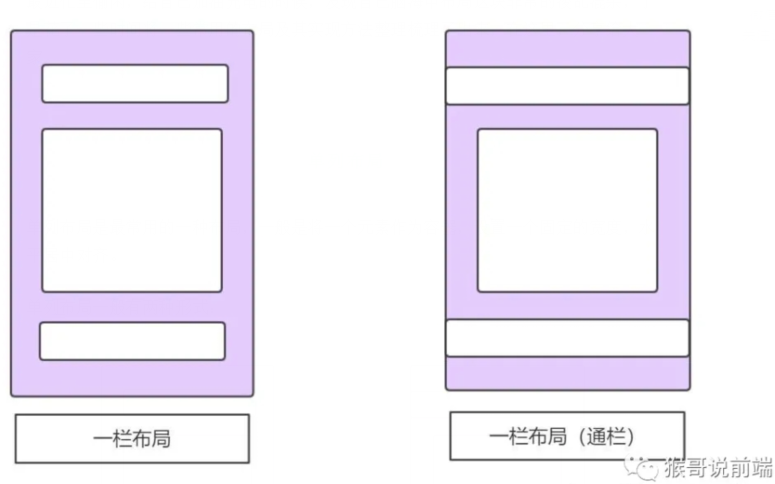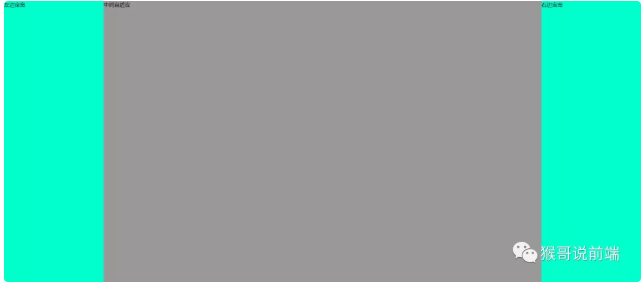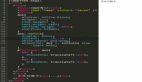CSS精髓:這些布局你都學廢了嗎?
前言
最近忙里偷閑,給自己加油充電的時候,發現自己腦海中布局這塊非常的凌亂混雜,于是花了一些時間將一些常用的布局及其實現方法整理梳理了出來,在這里,分享給大家。
單列布局
單列布局是最常用的一種布局,一般是將一個元素作為容器,設置一個固定的寬度,水平居中對齊。
單列布局一般有兩種形式:
(圖片來源:https://blog.csdn.net/Ace_Arm/article/details/81036129)
一欄布局
一欄布局頭部、內容、底部寬度一致
效果圖
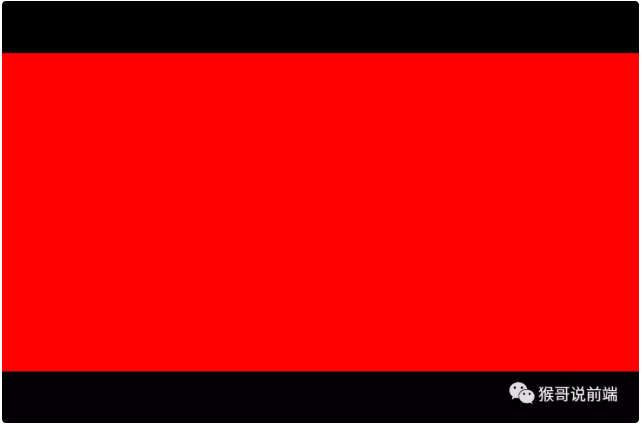
代碼實現
html
- <header></header>
- <main></main>
- <footer></footer>
css
- header,footer{
- width: 1200px;
- height: 100px;
- margin: 0 auto;
- background: black;
- }
- main{
- width: 1200px;
- height: 600px;
- background: red;
- margin: 0 auto;
- }
一欄布局(通欄)
一欄布局(通欄)頭部和底部寬度一致,占滿整個頁面,中間內容區域寬度較小不占滿屏幕。
效果圖
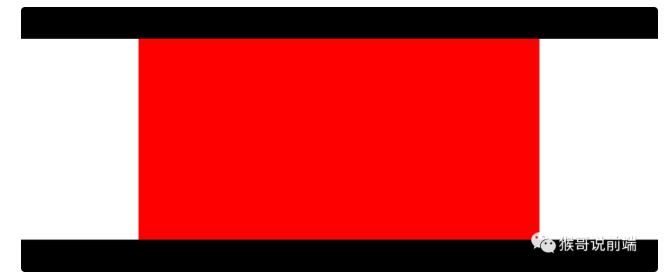
代碼實現
html
- <header></header>
- <main></main>
- <footer></footer>
css
- header,footer{
- width: 100%;
- height: 100px;
- background: black;
- }
- main{
- width: 1200px;
- height: 600px;
- background: red;
- margin: 0 auto;
- }
- 單列布局是最為基礎和簡單的一種,實現方法并不局限于以上兩種,大家可自由發揮,找到更多的方法來實現。
2列布局
2列布局的使用頻率也非常高,其實現效果主要就是將頁面分割成左右寬度不等的兩列。一般寬度較小的一列會設置為固定寬度,作為側邊欄之類的,而另一列則充滿剩余寬度,作為內容區。
在后臺管理系統及api文檔中使用較為廣泛。
效果圖
先來看看效果:
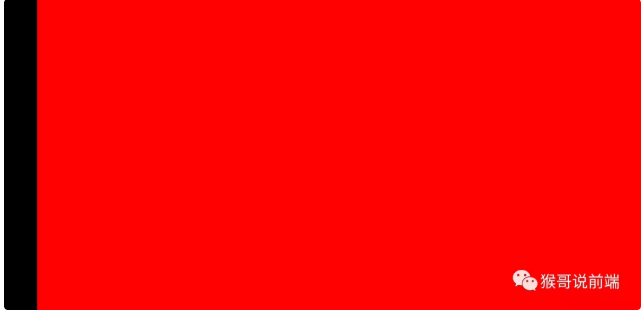
代碼實現
實現兩列布局的方法有很多,這里主要介紹兩種方法。
calc函數
calc() 函數用于動態計算長度值。實現思路很簡單,側邊欄寬度固定,設置絕對定位,使其脫離文檔流,內容區域通過calc()函數計算剩余寬度并設置寬度,再加一個margin-left,值為側邊欄的寬度。
代碼如下:
html
- <div class="slider"></div>
- <div class="main"></div>
- *{
- margin: 0;
- padding: 0;
- }
- body,html{
- width: 100%;
- height: 100%;
- }
- .slider,.main{
- height: 100%;
- }
- .slider{
- position: absolute;
- left: 0;
- top: 0;
- width: 100px;
- background: black;
- }
- .main{
- width: calc(100% - 100px);
- background: red;
- margin-left: 100px;
- }
flex屬性
通過flex屬性實現思路也很簡單,將父元素設置為flex,側邊欄寬度固定,內容區域設置flex:1即可充滿剩余區域。
代碼如下:
html
- <div class="slider"></div>
- <div class="main"></div>
- *{
- margin: 0;
- padding: 0;
- }
- body,html{
- width: 100%;
- height: 100%;
- }
- body{
- display: flex;
- }
- .slider,.main{
- height: 100%;
- }
- .slider{
- width: 100px;
- background: black;
- }
- .main{
- flex: 1;
- background: red;
- }
3列布局
3 列布局在日常開發中使用頻率也是很高的,其按照左中右的順序進行排列,通常中間列最寬,左右兩列次之。左右兩邊定寬,中間自適應,能根據屏幕大小做響應。
效果圖
還是先來看看效果圖
代碼實現
三列布局的實現方法也很多,這里主要介紹兩種(雙飛翼布局、圣杯布局、flex布局)
在介紹雙飛翼布局和圣杯布局之前要先說一下margin設置負值的作用:
當margin的值設為負值的時候,元素會對應的像那個放向移動,比如margin-left為負值,元素則會左移
雙飛翼布局
代碼如下:
html
- <div class="main">
- <div class="middle">
- <div class="content">
- 中間
- </div>
- </div>
- <div class="left">
- 左邊
- </div>
- <div class="right">
- 右邊
- </div>
- </div>
- * {
- margin: 0;
- padding: 0;
- }
- body,
- html {
- width: 100%;
- height: 100%;
- }
- div{
- height: 100%;
- }
- .main>div {
- float: left;
- }
- .left {
- width: 200px;
- background: red;
- margin-left: -100%;
- }
- .right {
- width: 200px;
- background: blue;
- margin-left: -200px;
- }
- .middle {
- width: 100%;
- background: yellow;
- }
- .content {
- margin-left: 200px;
- margin-right: 200px;
- }
圣杯布局
代碼如下:
html
- <div class="main">
- <div class="center">中間中間中間中間中間中間中間后</div>
- <div class="left">左邊</div>
- <div class="right">右邊</div>
- </div>
- * {
- margin: 0;
- padding: 0;
- }
- .main {
- height: 200px;
- padding: 0 150px 0 200px;
- background: greenyellow;
- *zoom: 1;
- }
- .left,
- .center,
- .right {
- float: left;
- }
- .center {
- width: 100%;
- height: 200px;
- background: red;
- }
- .left {
- width: 200px;
- height: 200px;
- background: yellow;
- margin-left: -100%;
- position: relative;
- left: -200px;
- }
- .right {
- width: 150px;
- height: 200px;
- background: gainsboro;
- margin-left: -150px;
- position: relative;
- left: 150px;
- }
- 雙飛翼布局其實和圣杯布局的精髓是一樣的,都是通過設置負margin來實現元素的排布,不同的就是html結構,雙飛翼是在center元素內部又設置了一層inner-center的元素并設置它的左右margin,而非圣杯布局的padding,來排除兩邊元素的覆蓋。所以這兩種布局原理基本一樣,關鍵就是在于設置負margin的技巧,和元素浮動的相對定位技巧來實現。
flex布局
代碼如下:
html
- <div class="main">
- <div id="left">左邊定寬</div>
- <div id="main">中間自適應</div>
- <div id="right">右邊定寬</div>
- </div>
- * {
- padding: 0px;
- margin: 0px;
- }
- body,html{
- width: 100%;
- height: 100%;
- }
- body{
- display: flex;
- }
- #left,
- #right {
- width: 100px;
- background-color: #0FC;
- }
- #main {
- flex: 1;
- background-color: #999;
- }
- 如果不考慮瀏覽器兼容問題的話,運用flex布局是最簡單的方式。
垂直方向的布局(sticky footer)
這種布局將頁面分成上、中、下三個部分,上、下部分都為固定高度,中間部分高度不定。當頁面高度小于瀏覽器高度時,下部分應固定在屏幕底部;當頁面高度超出瀏覽器高度時,下部分應該隨中間部分被撐開,顯示在頁面最底部。
這種布局也稱之為sticky footer,意思是下部分粘黏在屏幕底部。
代碼實現
首先我們先構建簡單的HTML代碼
- <body>
- <div class="content"></div>
- <div class="footer"></div>
- </body>
為內容區域添加最小的高度
這種方法重要用vh(viewpoint height)來計算整體視窗的高度(1vh等于視窗高度的1%),然后減去底部footer的高度,從而求得內容區域的最小高度。例如我們可以添加如下樣式:
- .content{
- min-height:calc(100vh-footer的高度);
- box-sizing:border-box;
- }
從而這個問題就解決了,但是如果頁面的footer高度不同怎么辦?每一個頁面都要重新計算一次,這是很麻煩的,所以這種方法雖然簡單但卻是不推薦的。
使用flex布局
這種方法就是利用flex布局對視窗高度進行分割。footer的flex設為0,這樣footer獲得其固有的高度;content的flex設為1,這樣它會充滿除去footer的其他部分。
代碼如下:
- body {
- display: flex;
- flex-flow: column;
- min-height: 100vh;
- }
- .content {
- flex: 1;
- }
- .footer{
- flex: 0;
- }
這樣的布局簡單使用,比較推薦。
在content的外面可以添加一個wrapper
這種方法就是在content的外面添加一個包裹容易,將html代碼改成這樣:
- <body>
- <div class="wrapper">
- <div class="content"></div>
- </div>
- <div class="footer"></div>
- </body>
- html, body, .wrapper {
- height: 100%;
- }
- body > .wrapper {
- height: auto;
- min-height: 100%;
- }
- .content {
- padding-bottom: 150px; /* 必須使用和footer相同的高度 */
- }
- .footer {
- position: relative;
- margin-top: -150px; /* footer高度的負值 */
- height: 150px;
- clear:both;
- }
另外,為了保證兼容性,需要在wrapper上添加clearfix類。其代碼如下:
- <body>
- <div class="wrapper clearfix">
- <div class="content"></div>
- </div>
- <div class="footer"></div>
- </body>
- .clearfix{
- display: inline-block;
- }
- .clearfix:after {
- content: ".";
- display: block;
- height: 0;
- clear: both;
- visibility: hidden;
- }
ok,好,完成了,這種方法也比較推薦,但就是加入的代碼比較多,也改變了html的文檔結構。
粘性布局(sticky)
粘性布局是什么呢?我們先來看看效果演示
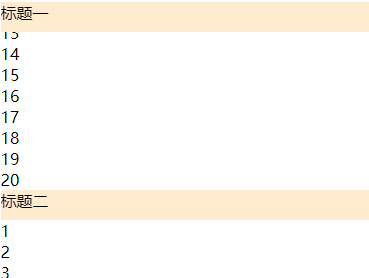
沒錯,其實就是在頁面滾動的時候保持元素(這里的是標題)在頁面視圖上方,也就是我們常常看到的 吸附效果。
標題行設置了背景色。如果不設置背景色(背景透明),正常文檔流的文字就會和標題行文字重疊在一起顯示。
sticky定位的元素會遮住滾動而來的“正常”的文檔流;后面的sticky元素會覆蓋前面的sticky元素,就好像一層層的便利貼,是不是很酷~~。
代碼實現
實現粘性布局主要依靠position的sticky屬性。
- position: sticky;
先來看看兼容性:
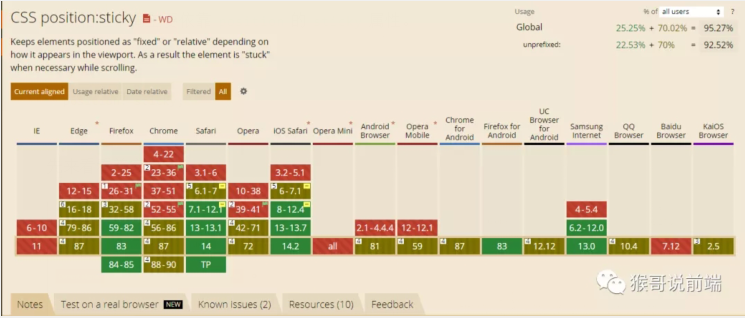
從Can I use上查詢可以看出,sticky的兼容性并不是太好,所以大家使用的時候要慎重考慮,如果不要求兼容的情況,用這個還是相當的舒服了。
下面給出一個簡單的示例。
html:
- <main>
- <header>標題一</header>
- <div class="content">
- </div>
- <header>標題二</header>
- <div class="content">
- </div>
- <header>標題三</header>
- <div class="content">
- </div>
- <header>標題四</header>
- <div class="content">
- </div>
- </main>
js(不想寫太多p標簽,所以用js生成,偷個懶):
- let num = 20
- let html = ''
- for (var i = 0; i < num; i++) {
- html += `<p>${i + 1}</p>`
- }
- Array.prototype.slice.call(document.getElementsByClassName('content')).forEach(item=>{
- item.innerHTML = html
- })
css:
- main {
- width: 400px;
- height: 300px;
- margin: 200px auto;
- overflow: auto;
- }
- header {
- position: sticky;
- top: 0;
- height: 30px;
- background-color: blanchedalmond;
- }